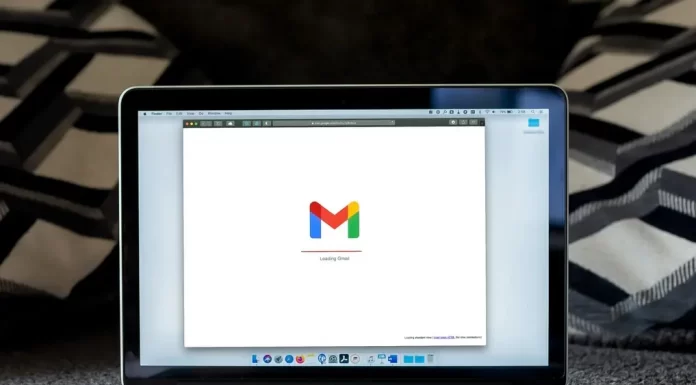Как проинспектировать элемент на Chromebook
У вас есть вопрос о том, как просмотреть исходный код визуального элемента на вашем Chromebook? Для этого вы можете воспользоваться специальными инструментами DevTools в приложении Google Chrome или на любой странице браузера. DevTools — это список специальных инструментов разработчика, встроенных в браузер Google Chrome. Он позволяет пользователям редактировать страницы на ходу и отслеживать возможные проблемы.
Как использовать Inspect Element на Chromebook
Для Chromebooks браузером по умолчанию является Google, чтобы открыть инструменты разработчика на этом устройстве, необходимо.
- Откройте нужную страницу
- Нажмите на 3 точки в правом верхнем углу приложения
- Выберите «Другие инструменты«
- Нажмите на «Инструменты разработчика«
Альтернативными способами доступа к этой функции являются нажатие кнопки F12 или щелчок правой кнопкой мыши на нужном элементе
Это универсальная инструкция, которая применима к большинству браузеров на Windows или любой другой системе.
Как использовать Inspect Element на Mac или Iphone
Можно ли сделать то же самое с помощью Mac или даже iPhone? Для этого нужно выполнить несколько простых шагов:
Как использовать его на Mac
Если у вас Mac, лучшим выбором браузера будет Safari. Открытие инструментов разработчика в этом браузере несколько отличается от аналогичного процесса в Chrome или Firefox. Вам необходимо:
- Откройте браузер
- Щелкните Safari на названии вкладки
- Выберите «Предпочтения«
- Затем нажмите на значок шестеренки Advanced, он будет расположен в верхней части экрана
- Установите флажок в поле Показывать меню Develop в строке меню
Как только вы это сделаете, элемент Inspect будет доступен на ваших веб-страницах. Вы также можете вызвать его с помощью CMD + Option + I.
Как использовать его на iPhone
Если вы хотите проверить, как выглядит мобильная версия веб-страницы на вашем iPhone с помощью функции Inspect Elements, вам сначала нужно включить Web Inspector для вашего устройства iOS:
- Перейдите в раздел «Настройки
- Выберите приложение Safari
- Прокрутите страницу в самый низ и нажмите на «Расширенное меню«.
- Теперь установите флажок напротив «Веб-инспектор«.
Вам также необходимо включить меню Developer на Mac, как указано выше. После включения этих функций на устройстве iOS и Mac вы должны увидеть меню Develop в верхней части Mac. Вам нужно нажать на него, чтобы увидеть прикрепленный iPhone и открытую на нем веб-страницу. Когда вы переключаетесь на другую страницу, вы также переключаете окно веб-инспектора для этой страницы на вашем Mac
Что такое элементарная панель
Прежде всего, необходимо знать, что такое панель элементов. Если вы хотите изменить дизайн или какие-либо внешние элементы страницы, вам необходимо отредактировать CSS или HTML. Вы можете сделать это с помощью инструмента разработчика под названием «Панель элементов». Он позволит вам проверять и изменять вашу страницу с фронт-энда. Некоторые из элементов, которые вы можете там увидеть, это :
- Информация об изображении, например, его размер и источник
- Панель CSS — эта опция используется для изменения внешнего стиля страницы. Здесь вы можете изменить такие параметры, как шрифты, размеры, цвета
- DOM-информация или DOM-панель С помощью этой опции вы можете управлять внешним видом страницы. Вы можете изменять положение элементов и полностью переходить к HTML-файлам
- Консольная панель представляет новые возможности в рамках инструментов разработчика
- Слушатели событий элемента
- HTML-комментарии
- Обратная связь
Проверка визуализированных и натуральных размеров изображения
Очень часто вам нужно узнать информацию о картинке на веб-странице, вы можете «проинспектировать» ее. Это дает вам возможность узнать, например, размер изображения. Для этого нужно навести указатель мыши на IMG, находясь в DOM-дереве.
Проверка конкретного используемого изображения из набора источников (srcset)
Затем вы можете проверить, какая версия изображения была загружена и каков точный источник srcset. srcset поможет браузеру запросить версию изображения с наименьшим размером, которая немного больше реального изображения. Это используется для просмотра набора изображений с разным разрешением, чтобы браузер мог выбрать одно из них. Сначала выберите элемент IMG, затем проверьте информацию $0.currentSrc в консоли. Обратите внимание, что вы можете увеличить характеристики изображений с помощью srcset, если вам необходимо использовать устройства с более высоким DPI.